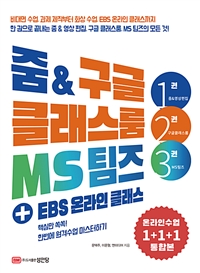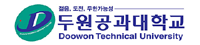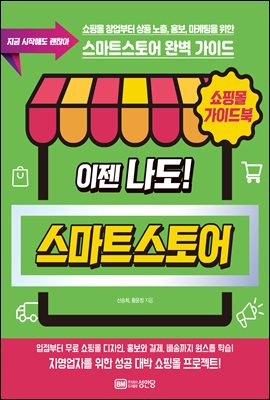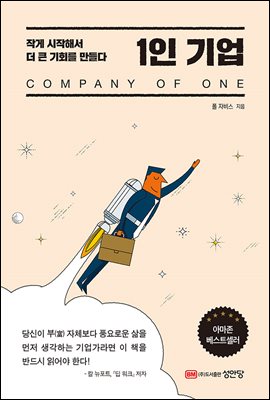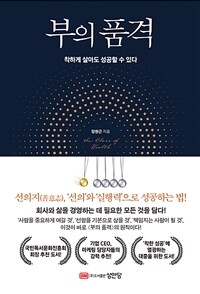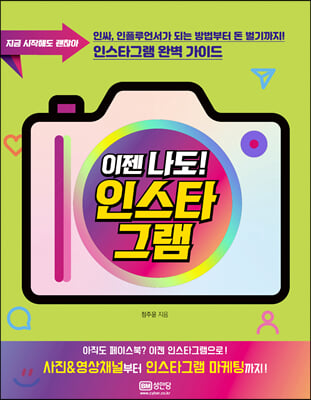책소개
한 권으로 비대면 수업 솔루션을 마스터하는
줌과 구글 클래스룸, MS팀즈의 모든 것!
코로나로 각급 학교에 일상화된 비대면 수업을 선생님이나 학생, 강사, 학부모 누구나 한권에 마스터할 수 있는 비대면 수업 솔루션 종합 입문서입니다. 비대면 솔루션은 학교 현장에서, 교육 현장에서 기업 현장에서 다양하게 적용할 수 있지만 특히 학교에서 중요합니다. 이 책에서는 줌과 구글 클래스룸, MS 팀즈, EBS 온라인 클래스까지 핵심 기능을 뽑아 한 권의 통합본으로 묶어 구성하였으며, 클래스별로 3권으로 분권이 가능해 필요한 클래스만 따로 떼어 학습할 수도 있습니다.
이 책은 온라인 수업의 시작인 수업을 개설한 다음 과제를 제작, 등록할 수 있으며, 학생들의 과제의 평가, 피드백까지 상세하게 소개하고 있습니다. 설문지 기능으로 단답형이나 장문형, 퀴즈 형태의 과제를 만들 수 있으며, 학생들에게 질문을 하고 해당 답변을 주고받을 수 있는 쌍방향 피드백이 가능합니다. 물론 온라인 수업에 최적화된 스마트폰 앱을 사용하여 언제 어디서나 수업이 가능한 방법을 제시합니다. 수업 영상은 동영상으로 저장되며, 대학 강의 실무 영상 편집자가 알려주는 강의 영상 편집 노하우까지 수록되었습니다.
이제 기본 학습 방식에서 창의성을 발휘하여 다양한 프로그램이나 앱을 적재적소에 함께 공유하고 사용하면 보다 효율적인 온라인 수업이 진행될 것입니다.
다시 코로나가 재유행할 조짐을 보아면서 각급 학교는 코로나 단계 격상으로 인해 온라인 수업으로 속속 전환되고 있다. 선생님과 학생들은 온라인 수업으로 돌아가 자가진단도 수업 출석도 체크하고 학생들과 온라인으로 마주하고 있다. 누구도 피해갈 수 없는 온라인 수업의 시대가 본격화된 것이다.
이번에 올 한해 인기 도서였던 [줌 & 영상편집]을 1권으로, [구글 클래스룸 수업]을 2권으로 묶은 데다 3권에서 신간으로 준비 중인 [MS 팀즈]와 오피스 365를 소개하고 특히 초등학교 선생님들이 많이 준비하고 있는 EBS 온라인 클래스까지 소개하여 1권의 통합본으로 엮어 낸 것은 그래서 의미가 있다.
각 대학의 교수님들도, 교육청의 교육사님도, 일반 강의를 하시는 강사 분들도 이제는 비대면 툴을 외면하고는 강의를 기획할 수 없다. 그래서 각 대학의 원격연수원이나 강의하시는 분들께 이 온라인 비대면 수업 툴 강의가 최고 인기 강의가 되었다. 학생들도 학부모들도 비대면 수업 툴에 익숙해야 한다. 학부모 회의나 학부모 대상 강의도 다 비대면이다. 익숙해지기 쉽지만은 않은 비대면 수업 툴들을 통합본에서는 아이디 만드는 법부터 일일이 설명한다.
이 통합본이 혼공학교에서 줌학교로 구글학교로 팀즈학교로 EBS학교로 바뀔 수밖에 없는 현실을 잘 이해하고 받아들여 모두가 부러워하는 온라인 수업을 마음껏 잘 활용하여 교육의 품질을 높이는 학교, 나아가서 교육의 뉴노멀 시대를 활짝 열어갈 수 있도록 도움을 줄 것으로 확신한다.
저자소개
성균관대학교 산업디자인과에서 디자인과 석사와 박사 학위를 취득하였다. 졸업 후 웹디자이너로 활동하면서 다양한 사이트와 미디어를 제작하였으며 웹기획자로서도 활동하였다. 2001년부터 대학에서 첫 강의를 시작하여 2002년도부터 한양여자대학교 전산정보계열, 인터넷정보과에서 겸임교수로서 컴퓨터그래픽, 웹디자인 등을 강의하였다. 2012년도부터 한양여자대학교에서 재직 중이며 주로 UI/UX 관련된 교육과 프로젝트를 담당하고 있다. 전시 인테리어 분야에서 영상과 디지털 사이니지 등을 제작하였으며, 환경디자인 분야로 박사학위를 취득하여 현재 서울시 공공디자이너로 다양한 디자인 프로젝트에 참여하였다.
목차
1권. 줌 & 영상 편집 편
Part 1. Zoom 화상 회의와 온라인 수업 시작하기
01 온라인 수업과 화상 회의 준비
02 줌(Zoom) 계정 만들기
03 Zoom 인터페이스 살펴보기
04 프로필 사진 설정하기
05 Zoom 실행 파일 다운로드하여 설치하기
06 내게 맞는 Zoom 미리 세팅하기
07 온라인 수업을 위한 Zoom 실행하기
08 Zoom 홈 화면 살펴보기
09 빠르게 새 회의 개설하기
10 일정에 맞게 새 회의 예약하기
11 예약 회의 일정 변경하기
12 회의 참여를 카카오톡으로 알리기
13 회의 참여를 이메일로 알리기
14 참가자의 회의 참여 수락하기
15 참가자들 한번에 입장시키기
16 회의실에서 대기실로 보내 대기시키기
17 특정 참가자에게 발표시키기
18 특정 참가자 강퇴시키기
19 진행자가 참가자의 음성과 비디오 관리하기
20 화상 회의 끝내기
Part 2. 실전! 온라인 수업에 맞게 줌 활용하기
01 진행자와 참가자가 채팅하기
02 과제 제출을 위한 파일 전송하기
03 장소에 상관없이 스마트폰으로 화상 회의하기
04 진행자의 PC 화면 공유하기
05 특정 영역만 화면 공유하기
06 원격 제어로 참가자 과제 체크하기
07 팀별 과제를 위한 소회의실 만들기
08 과별 팀원 할당하여 팀 구성하기
09 한번에 모든 팀별 회의실 열기
10 팀별 소회의실에서 도움 요청하기
11 진행자가 팀별 회의실을 선별하여 참여하기
12 팀별 회의실 참가자를 다른 팀으로 이동시키기
13 팀별 회의실 참가자에게 전체 공지하기
14 모든 소회의실 닫기
Part 3. 온라인 강의 녹화와 무료 영상 편집하기
01 강의 화면 구성을 위한 OBS 스튜디오 설치하기
02 강의에 필요한 PC 화면 만들기
03 강사가 동시에 표시되는 웹캠 녹화 화면 설정하기
04 강사의 배경 화면을 투명하게 만들기
05 화면에 문자 입력하기
06 강의 화면에 이미지 삽입하기
07 모든 준비가 끝났다면 강의 녹화 시작하기
08 녹화된 강의 영상 확인하기
09 다빈치 리졸브 설치하기
10 영상 편집의 시작, 프로젝트 만들기
11 강의 영상 소스 불러오기
12 강의 영상 목록 다양한 형태로 확인하기
13 자르고 붙이고! 강의 시작 부분 자르고 편집하기
14 강의 중간 영상 자르고 편집하기
15 Cut 화면에서 두 개의 영상 클립 붙이기
16 2개의 트랙을 이용하여 로고 삽입하기
17 예비용 오디오와 내 강의 영상 싱크 맞추기
18 프로젝트 저장하고 불러오기
19 컷 편집이 완성되었다면 전체 영상 출력하기
2권. 구글 클래스룸 편
Part 1. 온라인 수업을 위한 준비와 수업 개설하기
01 온라인 수업의 기준, 구글 클래스룸
02 애플에서 구글 클래스룸 앱 설치하기
03 안드로이드에서 구글 클래스룸 앱 설치하기
04 구글 클래스룸 사용을 위한 구글 계정 만들기
알아두기 다른 계정 사용하기
05 사용중인 이메일로 구글 계정 등록하기
알아두기 구글 계정 시 메일 사용
06 온라인 수업의 시작! 수업 개설하기
07 구글 클래스룸 앱으로 수업 개설하기
08 학생들을 초대하자! 수업 코드 공유하기
09 수업 설정 메뉴에서 수업 코드 복사하기
10 학생이 수업 코드로 수업 참여하기
11 공동으로 관리할 선생님 초대하기
알아두기 선생님 초대 수락하기
12 수업 카드 순서를 변경하여 관리하기
13 수업을 재설정하려면 수업 코드 재설정부터!
14 온라인 수업 보관 처리와 취소하기
15 보관 처리된 수업 복원하기
16 보관 처리된 수업 삭제하기
Part 2. 수업 과제 제작과 등록하기
01 수업 운영을 위한 과제 만들기
02 동시에 여러 과목 수업 과제 만들기
03 희망하는 시간에 과제 등록을 위한 과제 예약하기
04 구글 문서를 활용한 과제 제출하기
알아두기 과제 리스트가 표시되지 않은 경우
알아두기 구글의 문서 작성 기능 네 가지
알아두기 원본성 보고서 기능
05 과제 평가를 단계별로 구분하는 과제 기준표 만들기
06 기준표가 적용된 과제 제출하기
07 구글 설문지를 이용하여 퀴즈 과제 만들기
알아두기 퀴즈 옵션 메뉴
알아두기 퀴즈 과제
08 자동 채점이 가능한 퀴즈 과제 만들기
09 퀴즈 과제 제출하고 자동 채점 확인하기
10 수업 이해도를 위한 단답형 질문 만들기
11 수업에 필요한 자료 만들기
Part 3. 실시간 영상 수업을 위한 구글 미트 사용하기
01 PC에 카메라를 달아주자! 웹캠 연결하기
02 웹캠이 없을 경우, 스마트폰을 웹캠으로 만들기
03 구글 미트에서 오디오와 비디오 설정하기
04 구글 미트를 이용하여 회의 시작하기
05 카카오톡으로 회의 참여 문자 보내기
06 참여자가 화상 회의 참여하기
07 참여자와 실시간 채팅하기
08 원하는 스타일대로, 구글 미트 레이아웃 변경하기
09 자동으로 음성을 인식하는 영어 자막 사용하기
10 PC 전체 화면을 공유하여 발표하기
11 선별적으로 프로그램 화면 공유하여 발표하기
Part 4. 과제 평가와 수업 관리하기
01 학생별로 과제 평가하고 반환하기
02 과제에 수정 제안하고 성적 반환하기
03 자주 사용하는 답변과 평가. 의견 모음 기능 사용하기
04 실시간 댓글 주고 받기로 과제 지도하기
05 수업 세부 정보 설정 화면 미리보기
06 테마 선택 기능으로 수업 페이지 꾸미기
07 무료 이미지로 테마 변경하기
08 구글 캘린더로 수업 일정 설정하기
09 개인 일정 이외에 수업 일정 캘린더 새로 만들기
10 수업 캘린더 파일로 저장하여 참여자에게 배포하기
11 모든 참여자에게 링크로 일정표 전달하기
12 구글 캘린더로 구글 클래스룸 수업 참여하기
13 지스위트 포 에듀케이션 평가판 신청하기
14 지스위트 포 에듀케이션 서비스 무료 업그레이드하기
15 관리자 계정으로 교직원, 학생 계정 생성하기
16 구글 파일스트림으로 무제한 G드라이브 사용하기
3권. MS 팀즈 편
Part 1. MS 팀즈로 온라인 수업 준비와 팀 만들기
01 수업과 업무를 효과적으로 관리하는 MS 팀즈
02 MS 팀즈 사용을 위한 계정 만들기
03 학교 이메일 주소를 사용하여 MS 팀즈 가입하기
04 MS 팀즈 설치하기
05 MS 팀즈 미리보기
06 MS 팀즈로 수업에 사용할 팀 만들기
07 무료 계정에서 수업에 사용할 팀 만들기
08 오피스 365 폼으로 수업을 위한 이메일 주소 수집하기
09 이메일로 초대된 MS 팀즈에 참여하기
10 전문 학습 커뮤니티 PLC 팀 만들기
11 학교 행정을 위한 팀 만들기
12 동아리 활동을 위한 기타 팀 만들기
13 채널을 이용하여 구성원 관리하기
14 팀 관리 기능으로 구성원 추가하기
15 팀 코드로 구성원 초대하기
16 모임 예약으로 실시간 화상 수업 공지하기
17 게시물에 등록된 모임 예약으로 수업 시작하기
Part 2. MS 팀즈로 수업 자료 제작 & 과제 평가하기
01 수업을 시작하기 위한 수업 자료 업로드하기
02 오피스 365로 수업 자료 만들기
03 SharePoint로 공유된 파일 수정 제한하기
04 폴더 단위로 보기 권한 설정하여 파일 수정 제한하기
05 게시물 이용하여 파일 공유하고 공지하기
06 멘션 기능으로 대화 상대 지정하여 댓글 보내기
07 학습 효과 높이는 과제 만들기
08 학생들에게 과제 양식 제공하는 리소스 추가하기
09 루브릭으로 만든 평가표로 과제 평가하기
10 루브릭이 적용된 과제 평가 내용 확인하고 제출하기
11 제출된 과제를 루브릭 평가표로 평가하기
12 퀴즈 과제로 수업 내용 확인하기
Part 3. EBS 온라인 클래스로 온라인 수업하기
01 EBS 온라인 클래스 개설 신청하기
02 선생님이 제작한 강의로 새 강좌 만들기
03 EBS 제공 강의로 새 강좌 만들기
04 영상형 & 유튜브형 보충 강의하기
05 문서나 이미지, 텍스트형 보충 강의하기
06 객관식과 주관식, OX 퀴즈형 보충 강의하기
07 토론형 보충 강의하기
08 학습 관리 메뉴에서 학생들의 진도 확인하기